Symbolでは、デリゲート(委任)ハーベスティングを行うことによって報酬を得ることができます。この記事では、ハーベストの設定方法と有効化できないという悩みを解決します。画像付きで詳しく解説していきます。
まずは、Symbolで委任ハーベストを行うためにSymbol Wallet(シンボルウォレット)をダウンロードして、アカウントを作成する必要があります。まだ、パソコンにインストールしていないよ。という方は、「超簡単!シンボルウォレット作成方法(PC版)」の記事もご覧ください。
ここからは順番にハーベストのやり方を説明していきます。
スポンサーリンク
委任ハーベスティングに参加するための重要事項
ハーベストを行う際に、いくつか重要事項があります。必ず下のリストをご確認ください。
1.シンボルウォレットにSymbolが入っていること
シンボルウォレットにSymbol(XYM)が入っていないと委任ハーベスティングには参加できません。必ずウォレットにお手持ちのSymbolを送信しておきましょう。
2.ハーベストの参加には、一定枚数以上のSymbol(XYM)が必要
ハーベストを行うには、ある一定枚数のSymbolを所持している必要があります。
必要枚数: 10,050枚以上
10,000枚からハーベストに参加できる記載がありますが、送金や委任ハーベストを行う際に手数料が発生します。そうすると1万枚を下回ってしまいハーベスティングに参加できなくなってしまいます。ですので、最低でも10,050枚以上は、必ずSymbol Walletに入れておくようにしてください。10,100枚あればなお安心です。
ちなみにですが、保有枚数に応じてハーベスト成功率がアップします。最大20万枚までがハーベストの確率に影響するようです。それ以上は変わらないということです。
3.インポータンスの確認
シンボルウォレットのアカウントから自分のインポータンスを確認してください。0%ですとハーベストはできません。
インポータンスは、Symbolをシンボルウォレットに送金してから最大12時間ほどで反映されます。気長に待ちましょう。
インポータンスの反映時間: 6時間〜12時間
Symbolハーベストの設定方法
まず、お手持ちのパソコンにSymbol Walletをインストールします。完了しましたら、ログインをしましょう。
ログインすると下のような画面が表示されます。
まず、左側のタブにあるアカウントをクリックしてください。
そうすると自分のインポータンスを確認できます。
この部分が、0%だとハーベストを行うことはできません。上でも書いておりますが、インポータンスの反映には、最大で12時間かかります。
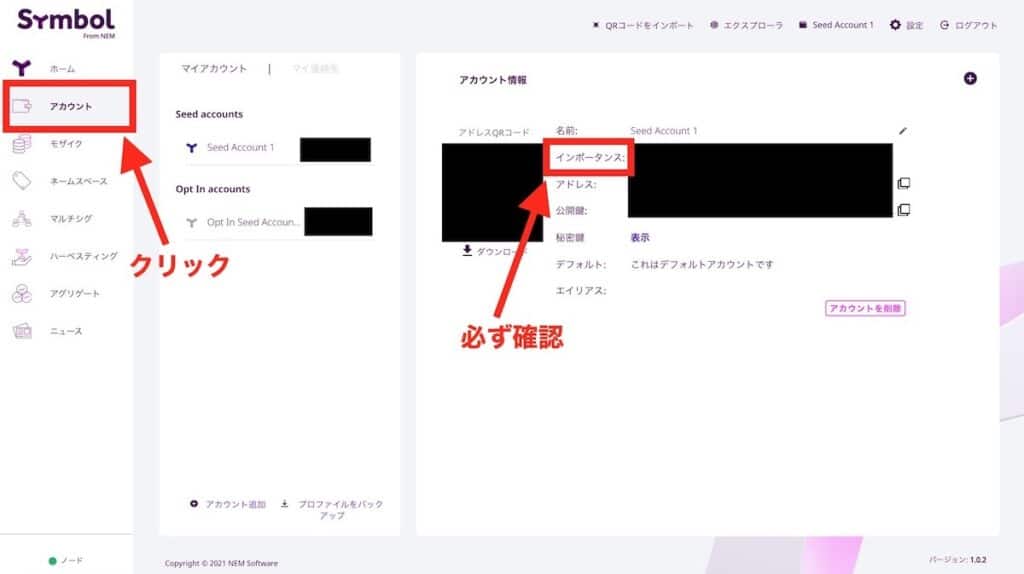
6時間〜12時間待ってインポータンスが反映されたら次の手順に移りましょう。
ハーベスティングを始める
左側のタブの「ハーベスティング」をクリックしてください。
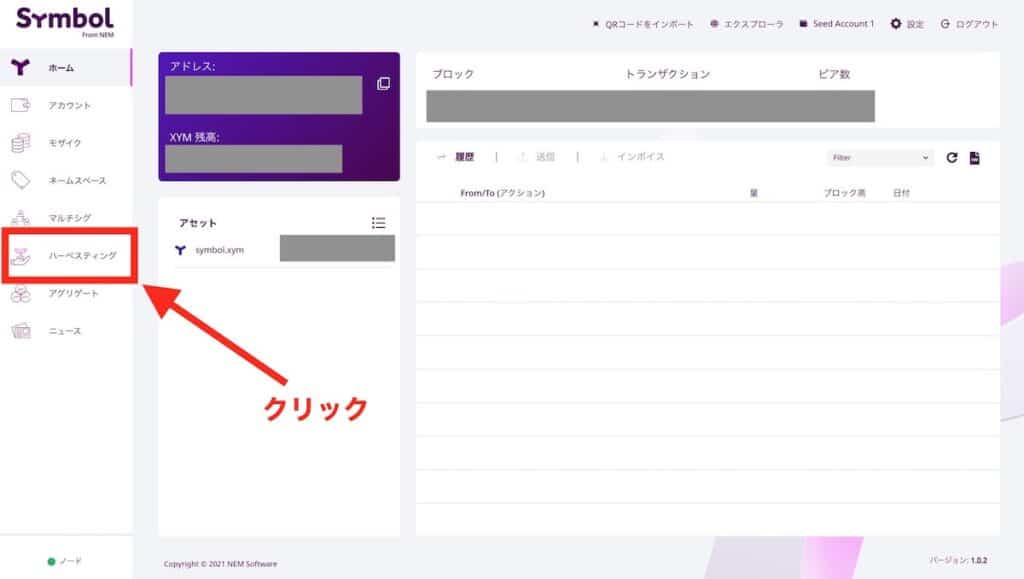
ハーベストを行う前に必ず確認しなければいけないことがあります。それは、委任先の詳細です。
どこのnode URLに委任しても大丈夫ですが、注意点があります。
まずは、次の手順のノードURL選択の注意点を読んでください。
ノードURL選択の注意点
ノードURLの選択には、注意すべきことがあります。
それは、どの委任先のノードにも定員数があります。満員だと入れないので、除外されてしまいます。委任先のノードによって委任できる数が異なりますが、基本的には5人までと覚えておきましょう。ですので、5人未満の委任先を選ばなくてはなりません。
そのためには、Symbolノードリストを活用しましょう。
詳細のウェブサイトは「Symbol node list」です。
さらに詳しくチェックしたい方は、以下の記事もご覧いただければと思います。
【Symbolハーベスト「安定したおすすめのノードを選ぶコツ」】
委任できる人数は5人までです。
Symbol node listを開いて、委任可能なノードURLを確認していきます。
「Harv」という項目に注目します。
これは、現在委任している人数を表します。
設定によっては5人以上受け入れられる場所もありますが、確実にアクティベートするためにできるだけ少ない人数の委任先ノードURLを選びましょう。
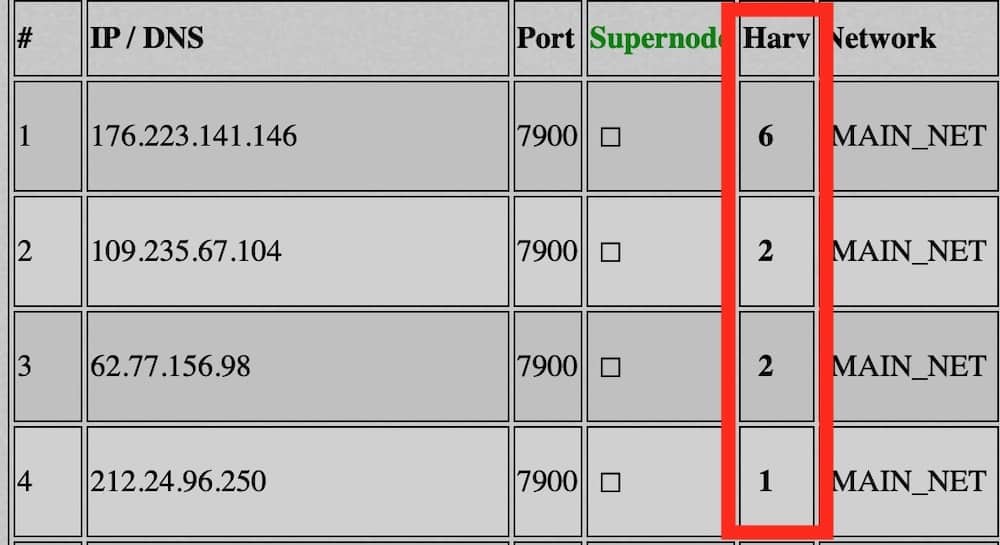
もう一つの注意点は、ノードの安定性です。
このように黄色くなっている場所では、不安定さや停止している可能性があります。
緑色になっている委任先を選んでください。
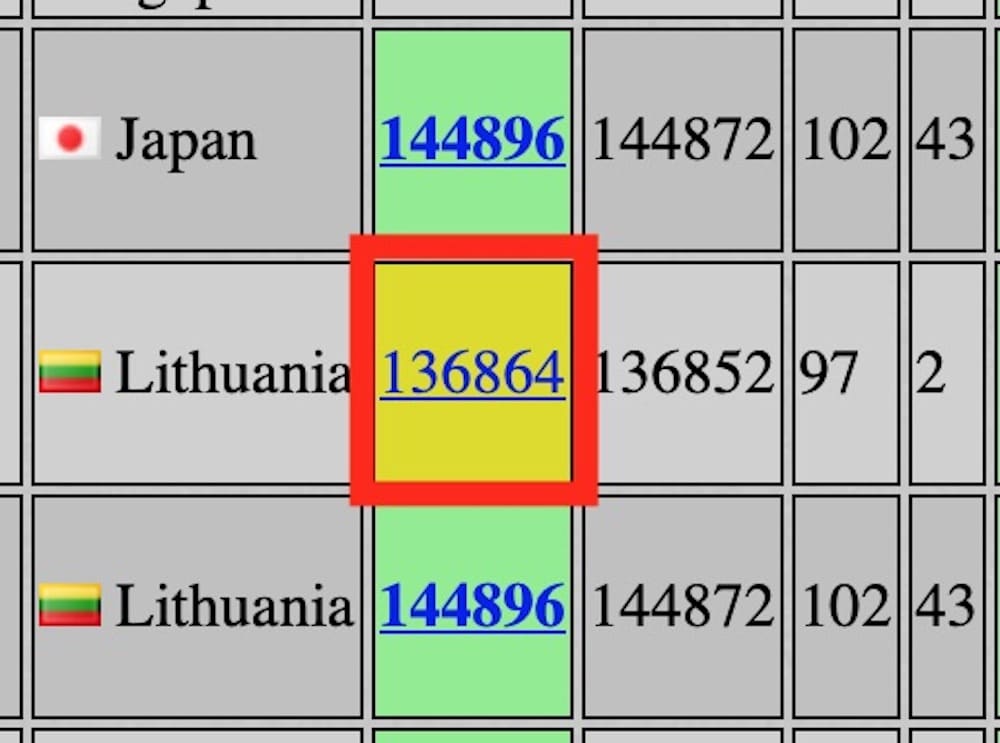
少し飛んでしまいましたが、ハーベストの設定方法に戻ります。
下の部分を見ると、
- Harv(委任中の数): 1人
- Height: 緑色
となっています。問題なく委任できそうですね。
それでは、ドラックしてコピーしてください。
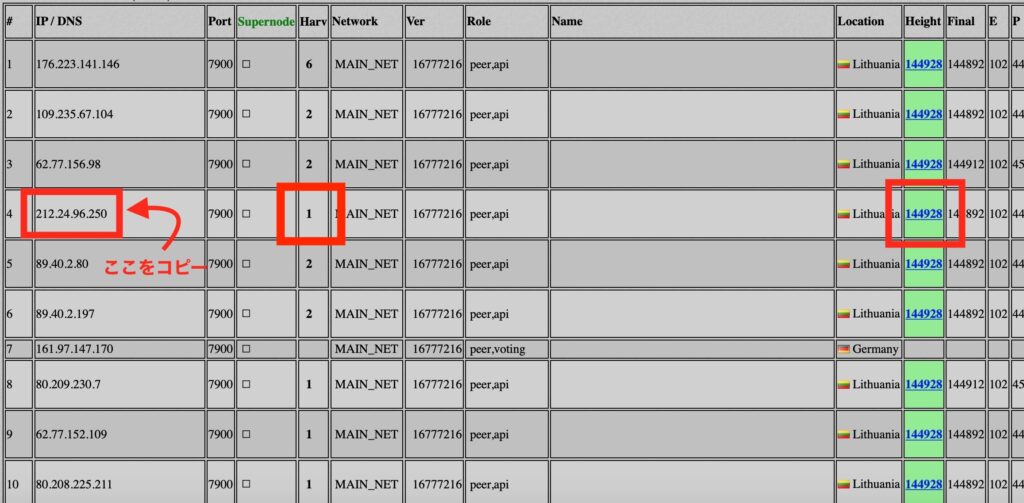
下の画面、ノードURLに先ほどコピーした委任先を貼り付けます。
そして、すべてのキーをリンクを押してください。
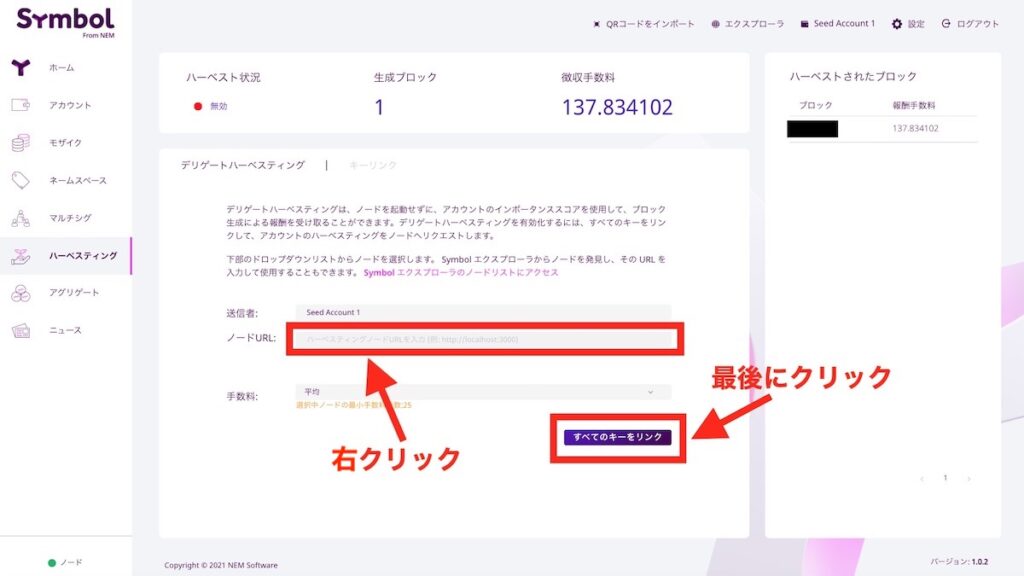
下の警告画面が表示されますので、確認をクリック。
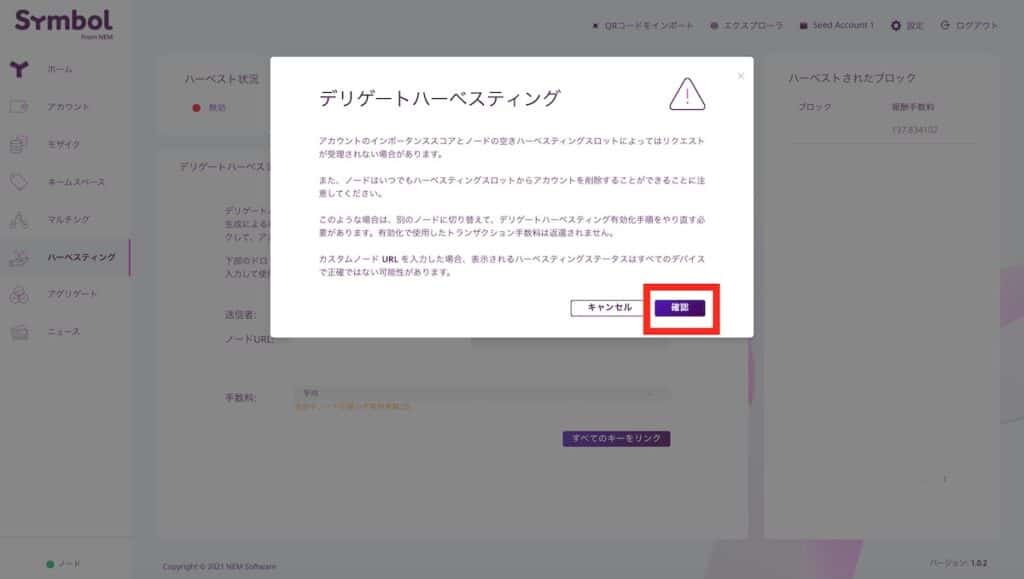
トランザクションに署名を行います。
シンボルウォレットのログインパスワードを入力してください。
確認をクリック。
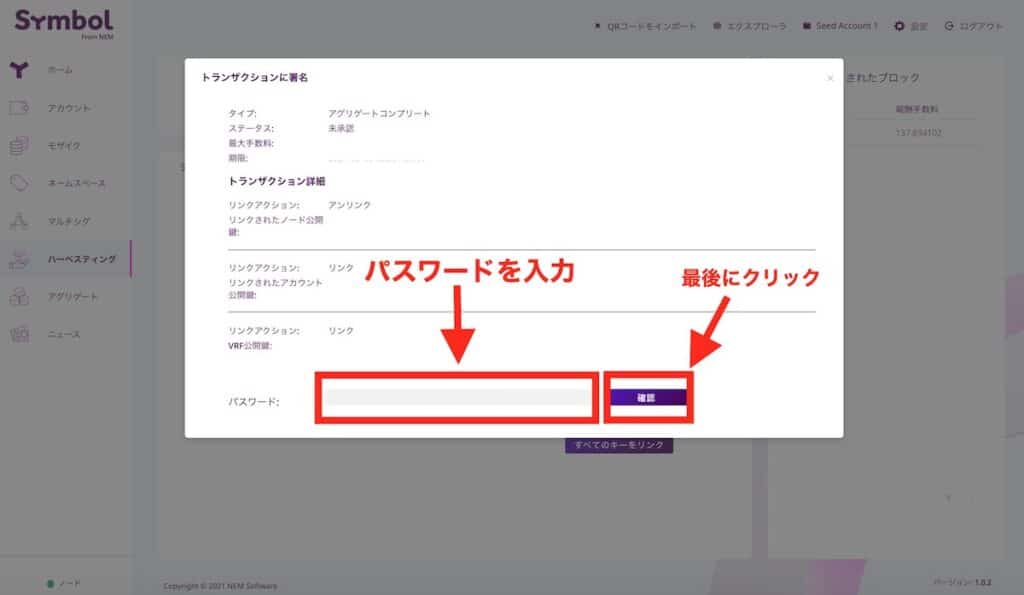
これで、全てのキーがリンクされました。
ハーベスティングのリクエストをクリック。
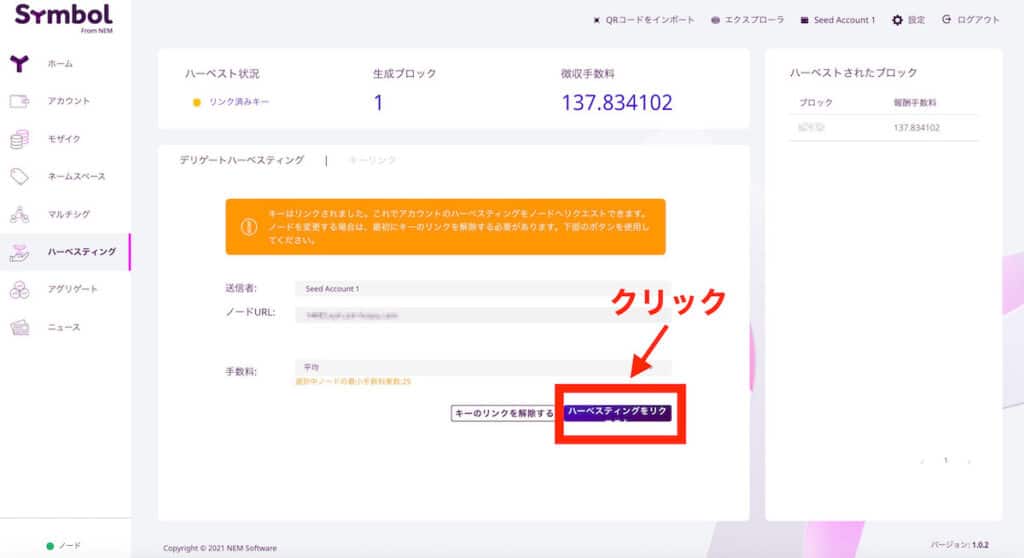
同じくパスワード入力画面が表示されるので、プロファイルのパスワードを入力してください。こちらもウォレットのログインパスです。
確認をクリック。
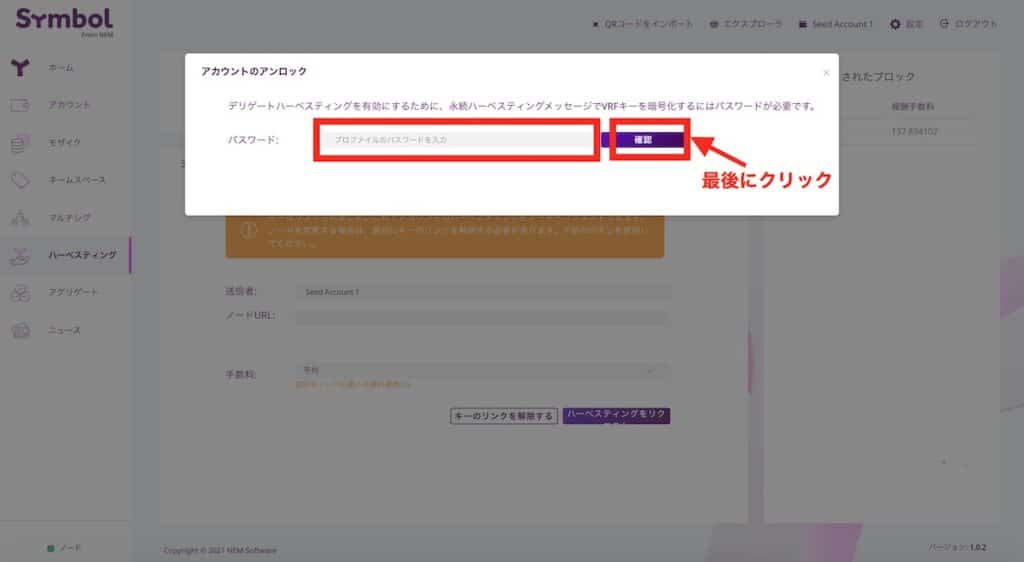
再度トランザクションに署名です。
同じくログインパスワードを入力してください。
最後に確認をクリック。
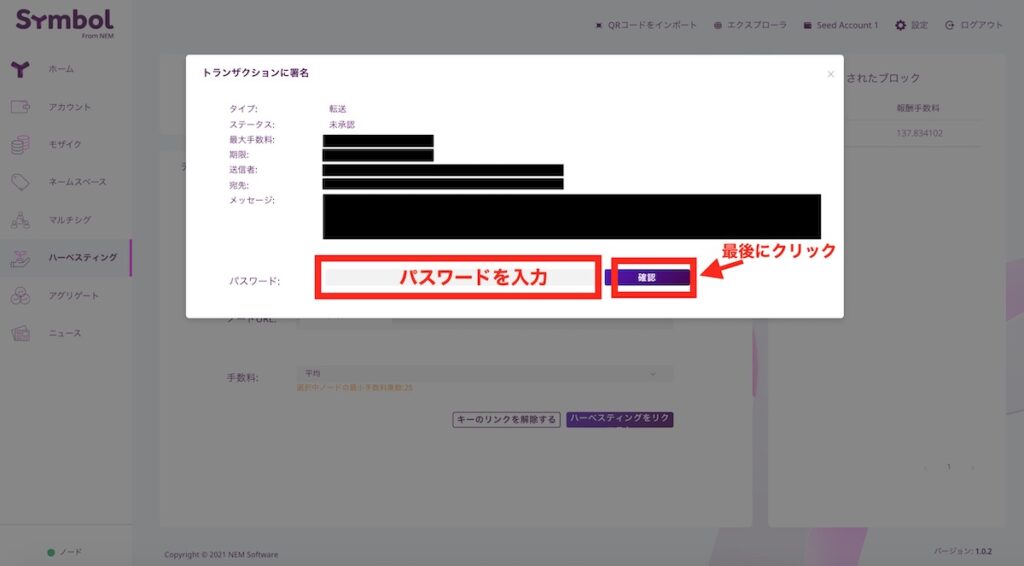
これで一連の流れは終了となります。
それでは、ハーベスト状況を確認してみましょう。
見事、ハーベストが有効化されました!
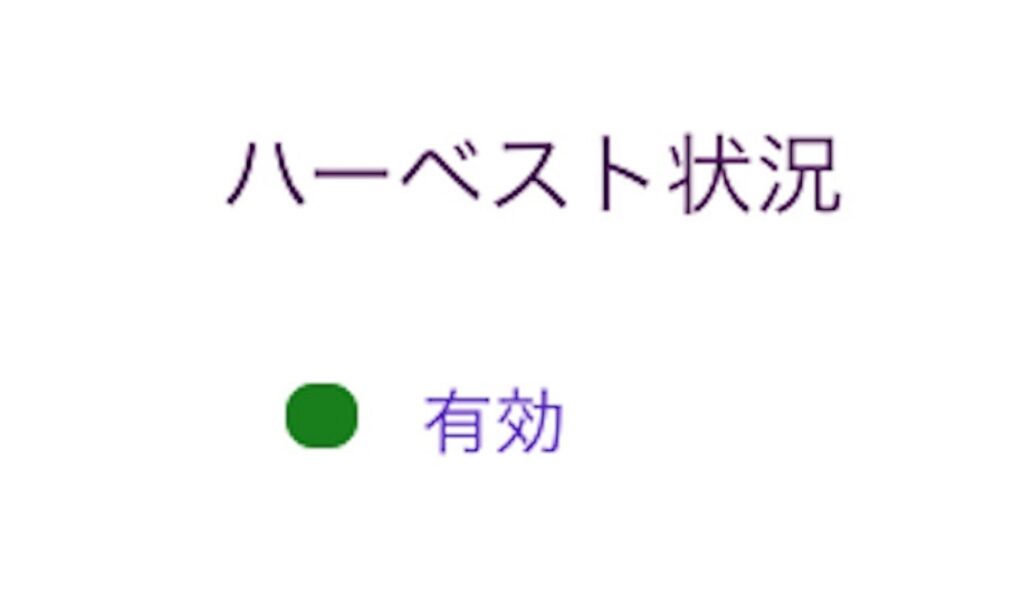
もしうまくいかないようであれば、一度停止を行なってください。
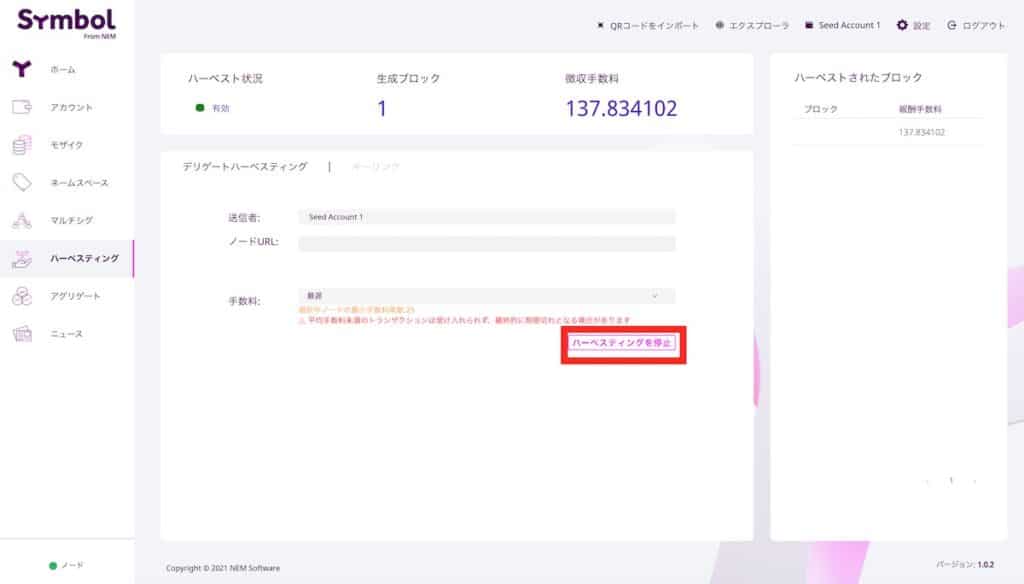
停止する際には、アカウントのパスワードを入力します。
そして確認ボタンを押します。
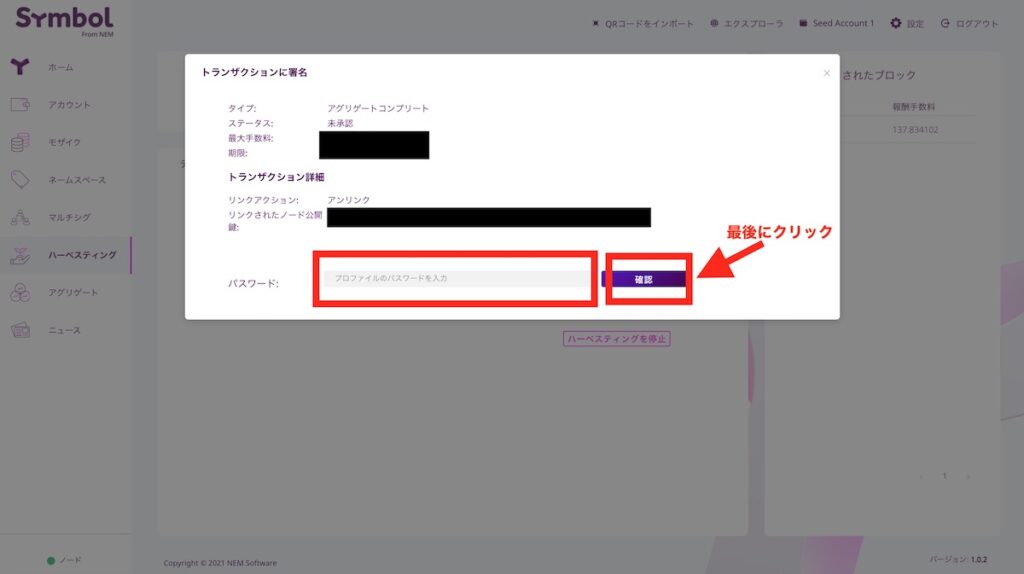
そして再度、委任する必要がありますが、うまくいかない場合には、「【Symbolハーベスト】有効化されない時の対処法」でも確認してみてください。
私はすでにハーベスティングを行なっています。その経過などは「Symbol初ハーベスト!報酬や期間を解説」からご覧いただけます。委任先には、スーパーノードなどもありますが、通常のノードでハーベストでブロック報酬をゲットしています。
最後に
ハーベストの有効化は、手順を間違わなければ確実に行えます。初めての時は、私は何度も失敗して手数料だけがかかってしまいました。間違えた方法で、やってしまうと無駄な手数料だけが徴収されてしまいますので、一つ一つゆっくり確認しながら行なってください。
皆様はそのようなことがないように一回で成功できますように。





